在部署一个Go语言项目时,很多时候会遇到服务无法启动的情况,尤其是当项目配置或环境稍有问题时。这篇文章将帮助你分析和解决 `systemctl start classin.service` 命令启动失败的问题,具体错误信息如下:
systemctl status classin.service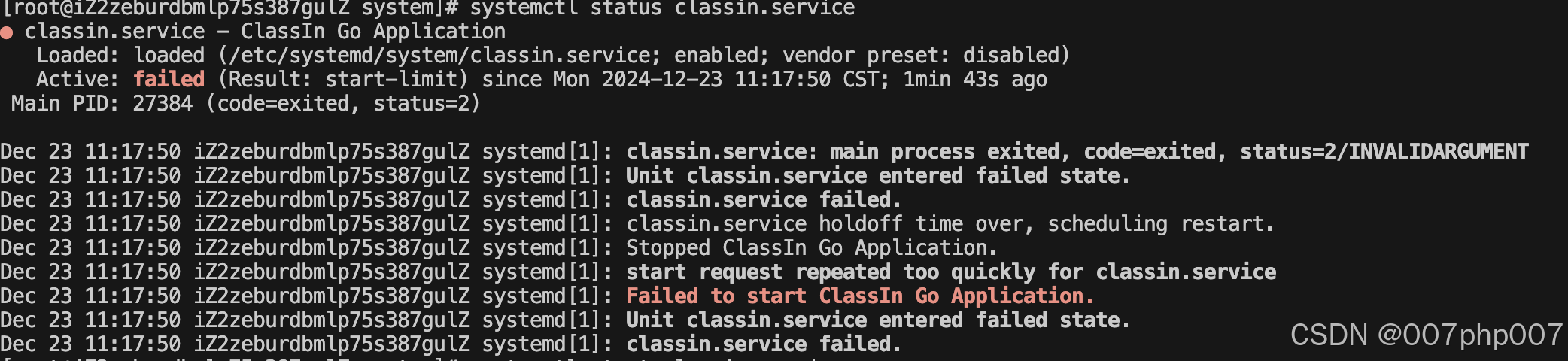
```
● classin.service - ClassIn Go Application
Loaded: loaded (/etc/systemd/system/classin.service; enabled; vendor preset: disabled)
Active: failed (Result: start-limit) since Mon 2024-12-23 11:10:23 CST; 2s ago
Process: 27144 ExecStart=/home/wwwroot/go/class_old/classin/classin-binary -f etc/classin-api.yaml (code=exited, status=2)
Main PID: 27144 (code=exited, status=2)
Dec 23 11:10:23 iZ2zeburdbmlp75s387gulZ systemd[1]: Unit classin.service entered failed state.
Dec 23 11:10:23 iZ2zeburdbmlp75s387gulZ systemd[1]: classin.service failed.
Dec 23 11:10:23 iZ2zeburdbmlp75s387gulZ systemd[1]: classin.service holdoff time over, scheduling restart.
Dec 23 11:10:23 iZ2zeburdbmlp75s387gulZ systemd[1]: Stopped ClassIn Go Application.
Dec 23 11:10:23 iZ2zeburdbmlp75s387gulZ systemd[1]: start request repeated too quickly for classin.service
Dec 23 11:10:23 iZ2zeburdbmlp75s387gulZ systemd[1]: Failed to start ClassIn Go Application.
Dec 23 11:10:23 iZ2zeburdbmlp75s387gulZ systemd[1]: Unit classin.service entered failed state.
Dec 23 11:10:23 iZ2zeburdbmlp75s387gulZ systemd[1]: classin.service failed.
```
## 错误分析
1. **服务状态分析**:
- `classin.service` 是你部署的 Go 应用服务。
- 错误提示中的 `status=2` 表示服务启动过程中出现了错误,通常这是由于命令执行失败或参数配置不正确导致的。
- `start request repeated too quickly for classin.service` 说明服务尝试重启时过于频繁,系统限制了服务的重启次数。
2. **具体问题**:
- `ExecStart=/home/wwwroot/go/class_old/classin/classin-binary -f etc/classin-api.yaml` 表示启动命令尝试执行 `classin-binary` 程序,并加载 `etc/classin-api.yaml` 配置文件。错误代码 `status=2` 通常表明二进制文件启动失败,或者配置文件的路径或内容存在问题。
## 解决方案
### 1. **查看详细日志**
首先,我们需要查看更详细的日志信息,以了解为何启动失败。可以使用以下命令:
```bash
journalctl -u classin.service -n 50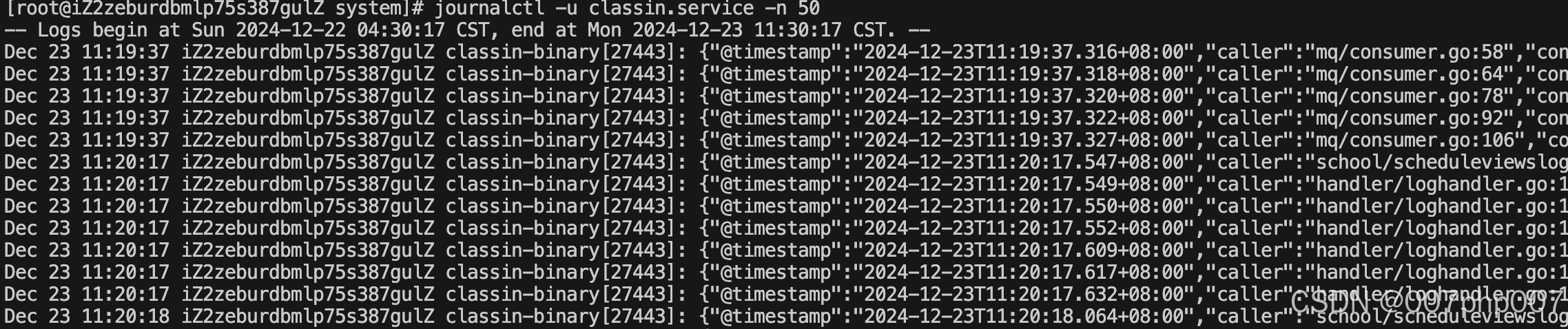
```
这个命令将显示 `classin.service` 服务的最近 50 条日志记录。通过输入不同页码查看查看日志,你可以找到具体的错误信息,帮助进一步排查问题。按键q退出
不分页命令如下
journalctl -u classin.service -n 50 --no-pager journalctl -xe ### 2. **检查启动命令和路径**
### 2. **检查启动命令和路径**
在错误信息中,`ExecStart` 是启动命令的核心部分:
```bash
ExecStart=/home/wwwroot/go/class_old/classin/classin-binary -f etc/classin-api.yaml
```
我们需要检查以下几点:
- **`classin-binary` 是否存在并且具有执行权限**:
通过运行以下命令检查二进制文件是否存在且具有执行权限:
```bash
ls -l /home/wwwroot/go/class_old/classin/classin-binary
```
如果文件不存在,可能需要重新编译或确认文件路径是否正确。如果文件存在但没有执行权限,使用 `chmod` 命令赋予执行权限:
```bash
chmod +x /home/wwwroot/go/class_old/classin/classin-binary
```
- **配置文件 `classin-api.yaml` 路径是否正确**:
启动命令中的 `-f etc/classin-api.yaml` 表示要加载一个配置文件。需要确认该文件是否存在,并且路径是否正确。使用以下命令检查配置文件:
```bash
ls -l /home/wwwroot/go/class_old/classin/etc/classin-api.yaml
```
如果路径错误,修改为正确的路径;如果文件缺失,需要重新生成或修复该文件。
### 3. **手动执行命令检查错误**
尝试手动运行启动命令,以便更清楚地看到错误信息:
```bash
/home/wwwroot/go/class_old/classin/classin-binary -f /home/wwwroot/go/class_old/classin/etc/classin-api.yaml
```
这将直接执行 Go 应用程序,并输出可能的错误信息。这对于诊断启动失败的原因非常有帮助。
### 4. **修改 `systemd` 配置文件**
如果 `classin-binary` 需要一些额外的启动时间或系统资源来加载,考虑调整 `systemd` 配置文件,允许更多的启动尝试,并延迟重启时间。
编辑 `/etc/systemd/system/classin.service` 文件,添加或修改以下配置:```ini
[Service]
ExecStart=/home/wwwroot/go/class_old/classin/classin-binary
# -f etc/classin-api.yaml 去掉-f指定加载某个配置,因为项目.env已经配置
Restart=on-failure
RestartSec=10s
StartLimitInterval=500
StartLimitBurst=5
```- `Restart=on-failure`:表示仅在服务失败时重启。
- `RestartSec=10s`:重启之间的等待时间为 10 秒,避免重启过快。
- `StartLimitInterval=500`:设置在 500 秒内最多尝试 5 次重启。 保存文件后,重新加载 `systemd` 配置并重启服务:
保存文件后,重新加载 `systemd` 配置并重启服务:
```bash
sudo systemctl daemon-reload
sudo systemctl restart classin.service
```
### 5. **查看服务状态**
重启服务后,可以使用以下命令查看服务的状态:
```bash
sudo systemctl status classin.service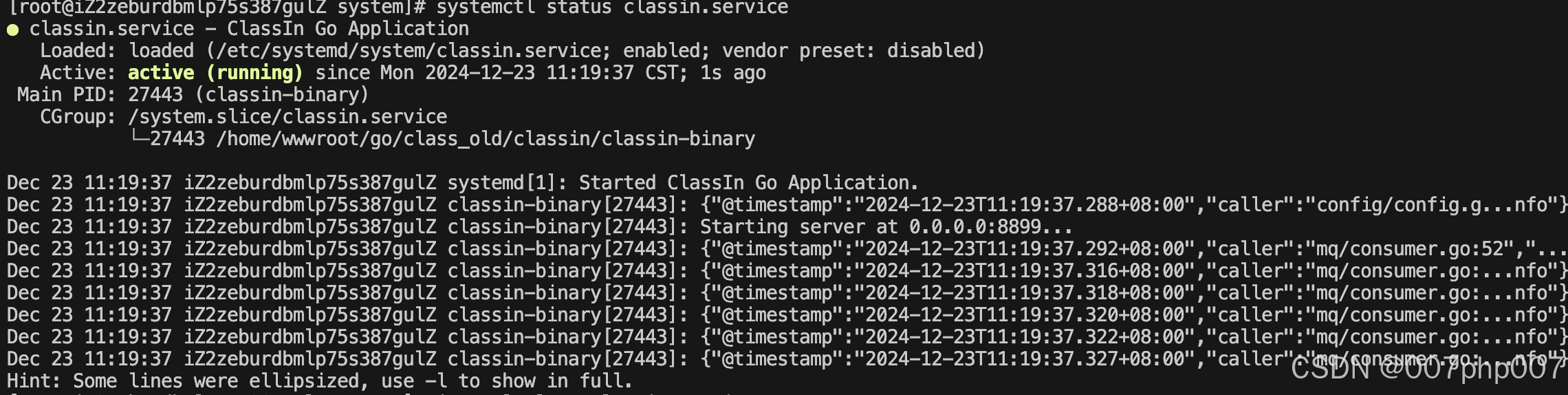
```
这将显示服务的最新状态,确保它已成功启动。如果问题仍然存在,可以进一步查看日志或调试启动命令。
## 总结
遇到 Go 应用程序通过 `systemd` 启动失败的情况时,通常是由以下几个因素引起的:
1. **二进制文件路径或权限问题**;
2. **配置文件路径错误或缺失**;
3. **`systemd` 服务配置不当,导致重启频繁限制**。
通过逐步排查这些问题并调整配置,可以有效解决启动失败的问题。希望这篇文章能帮助你快速解决 Go 项目重新部署后启动失败的问题。





